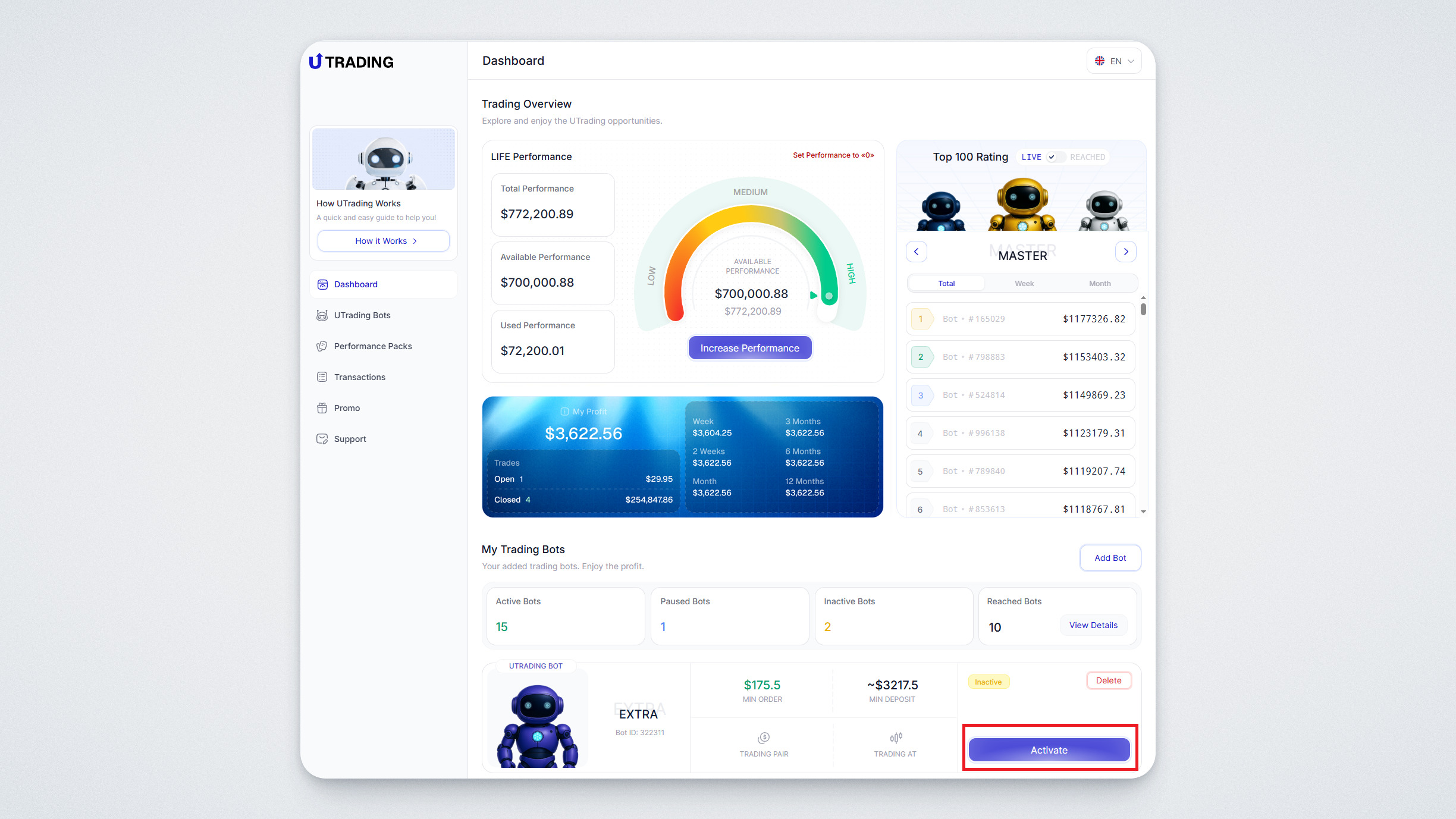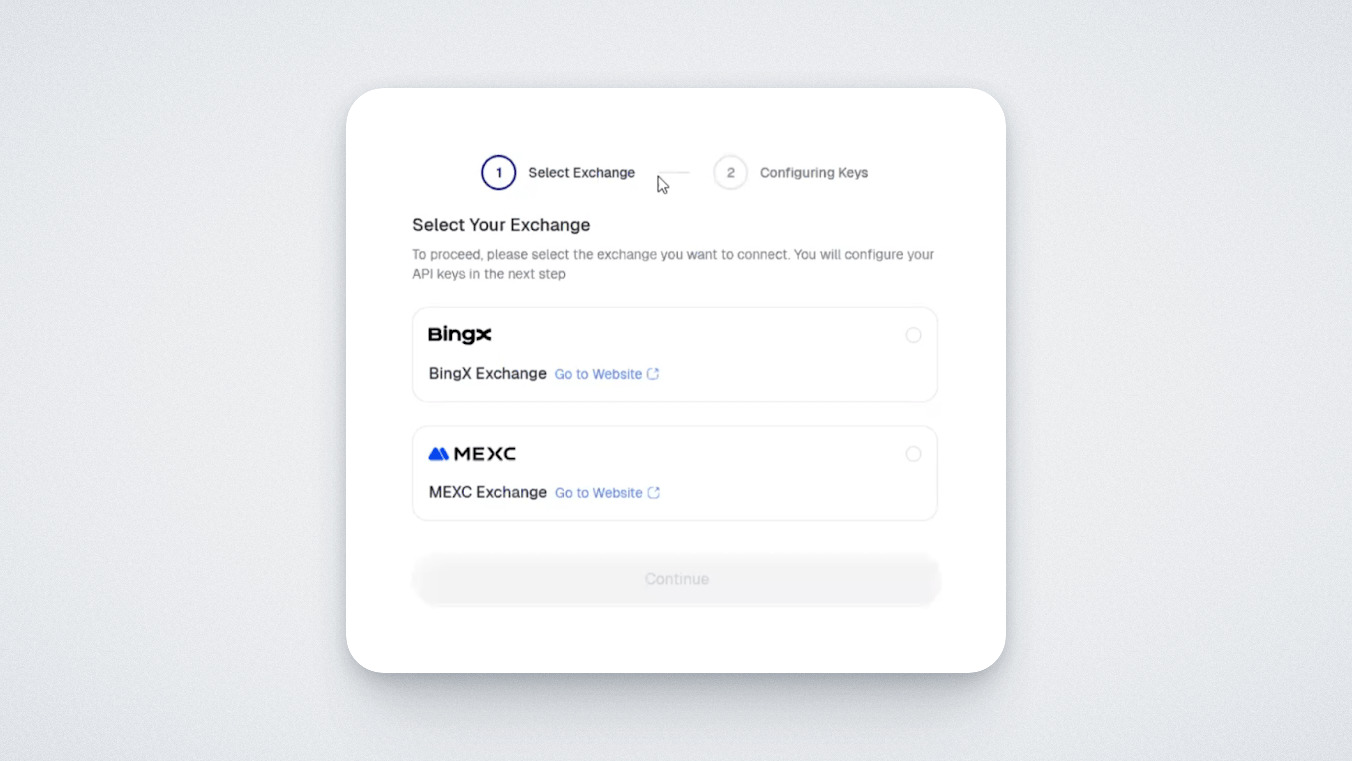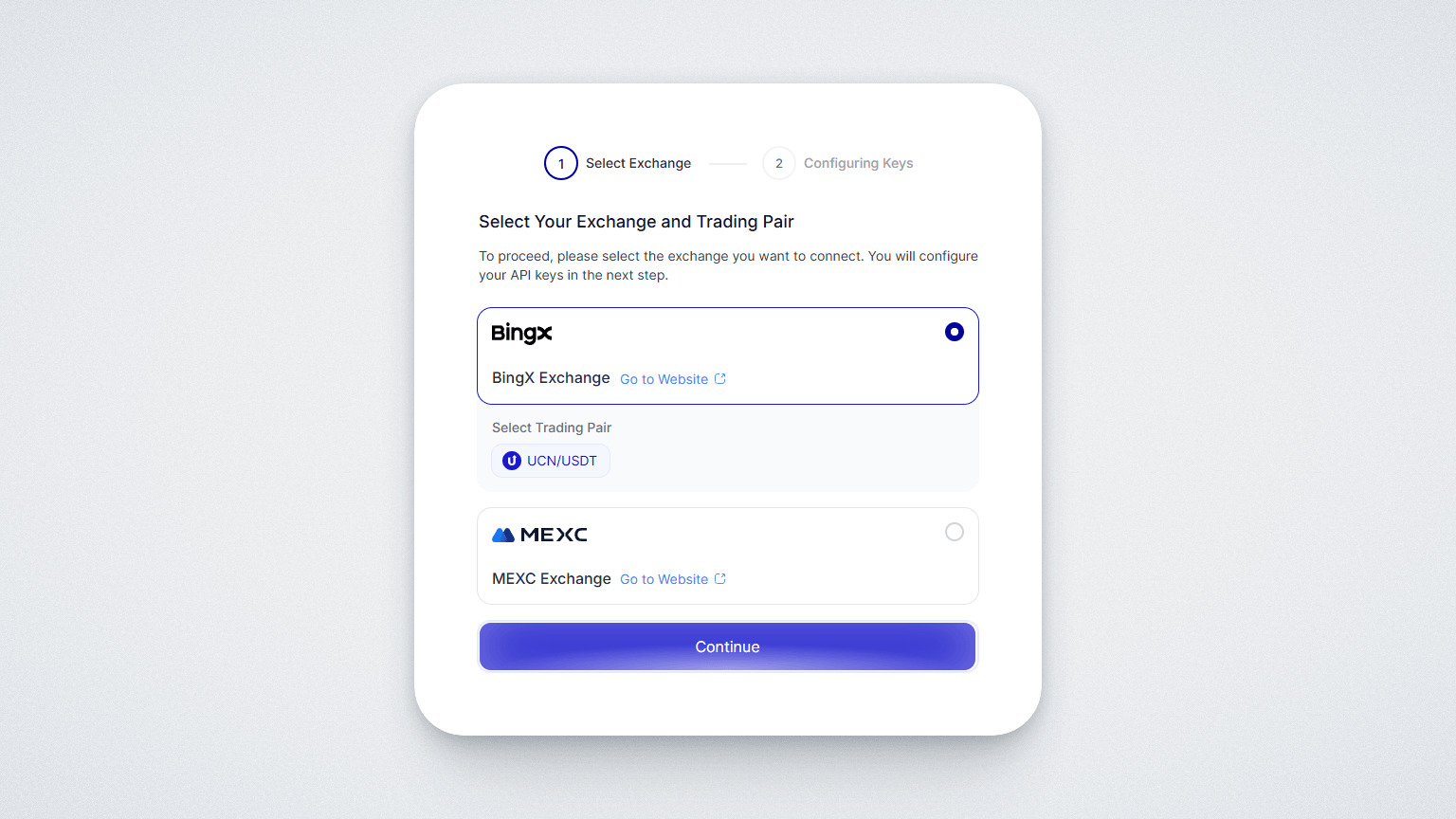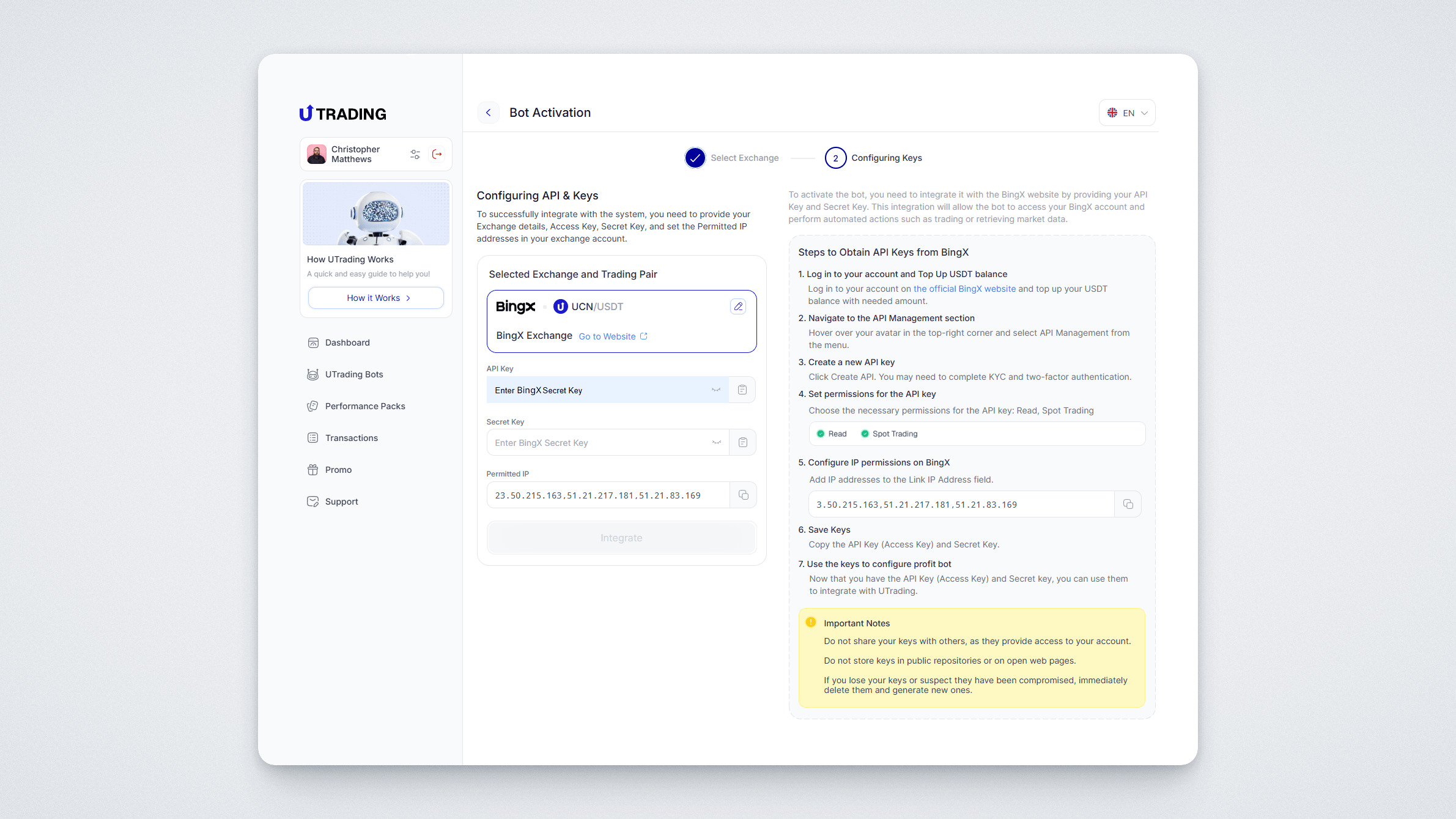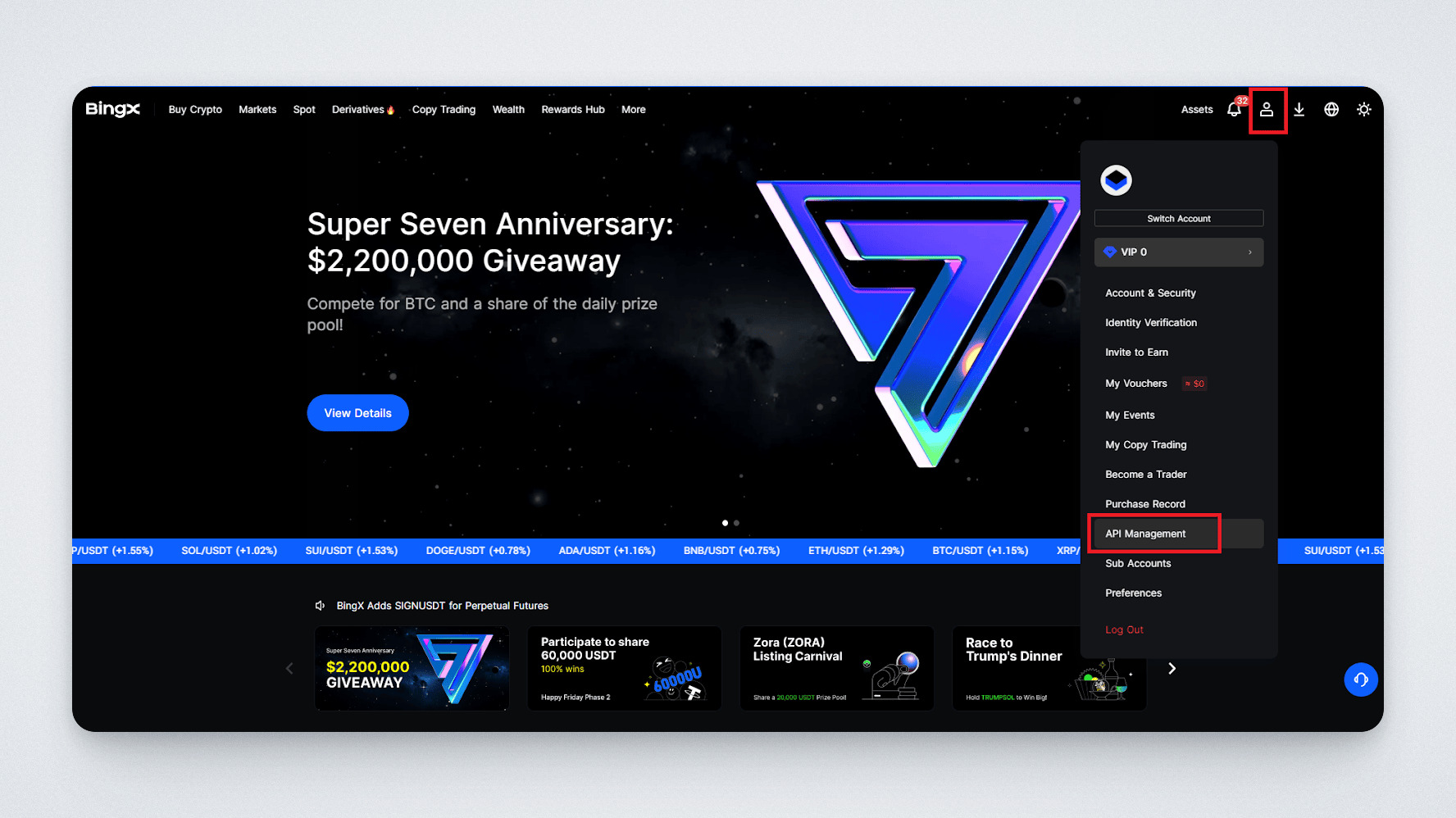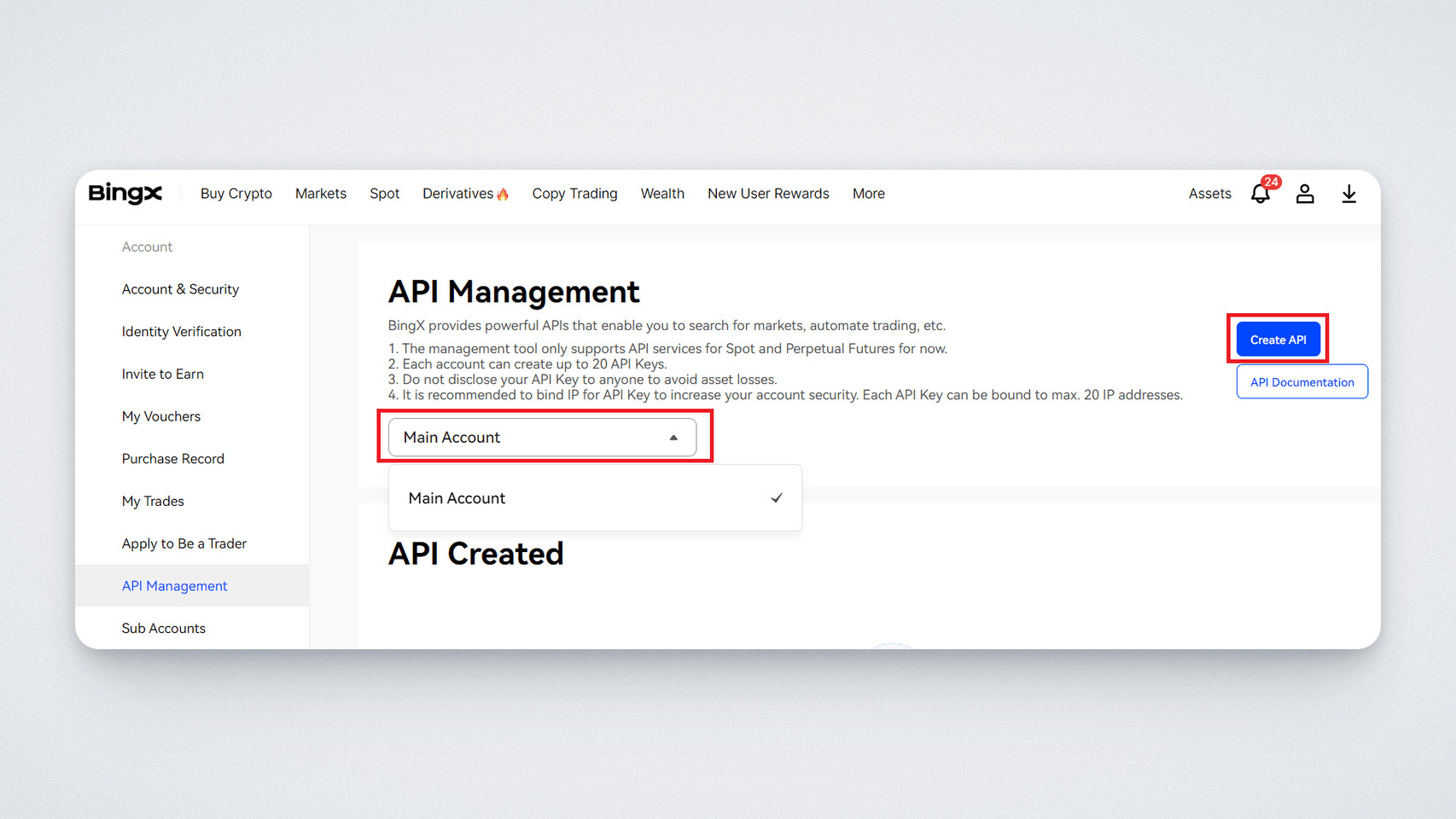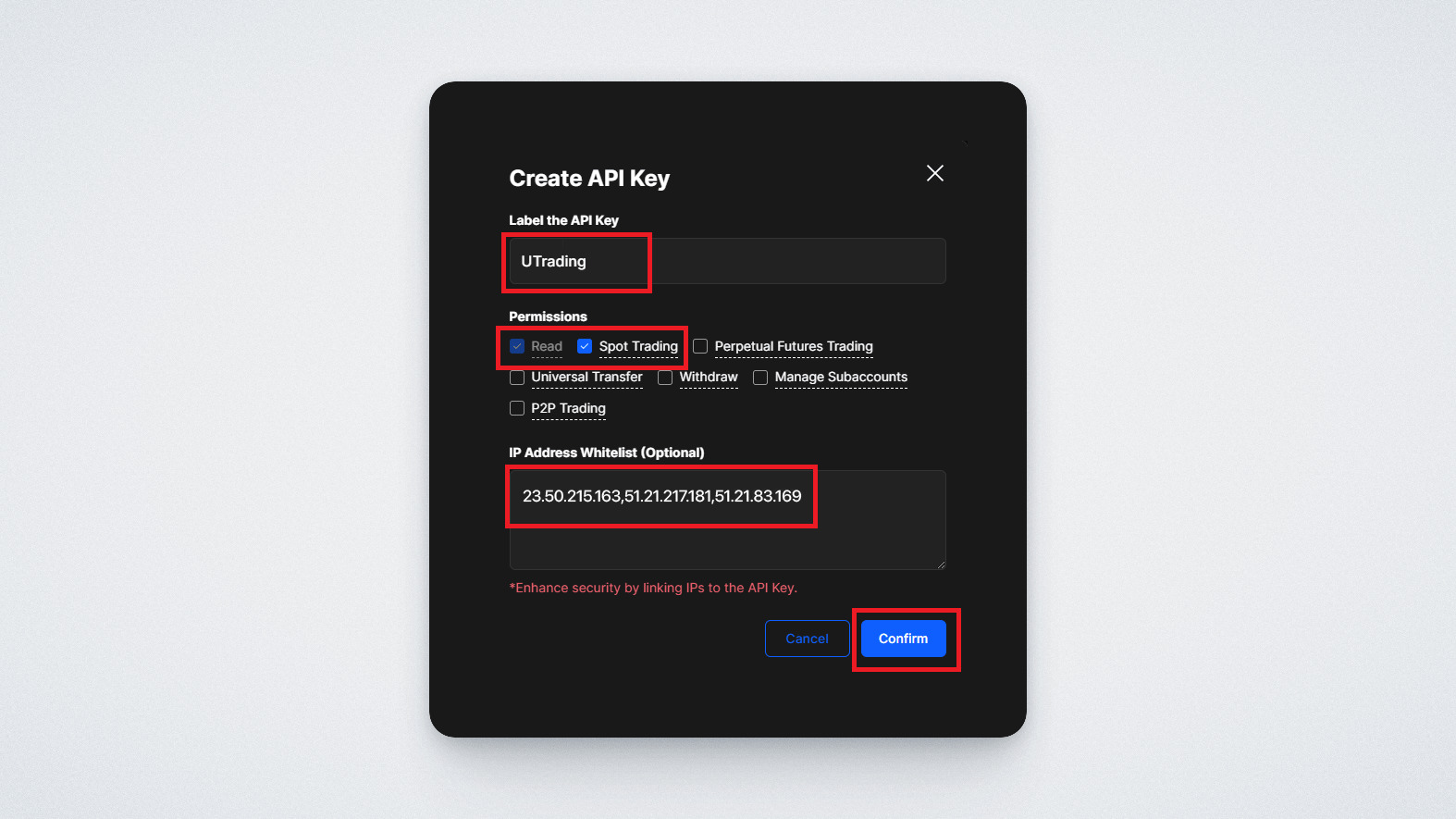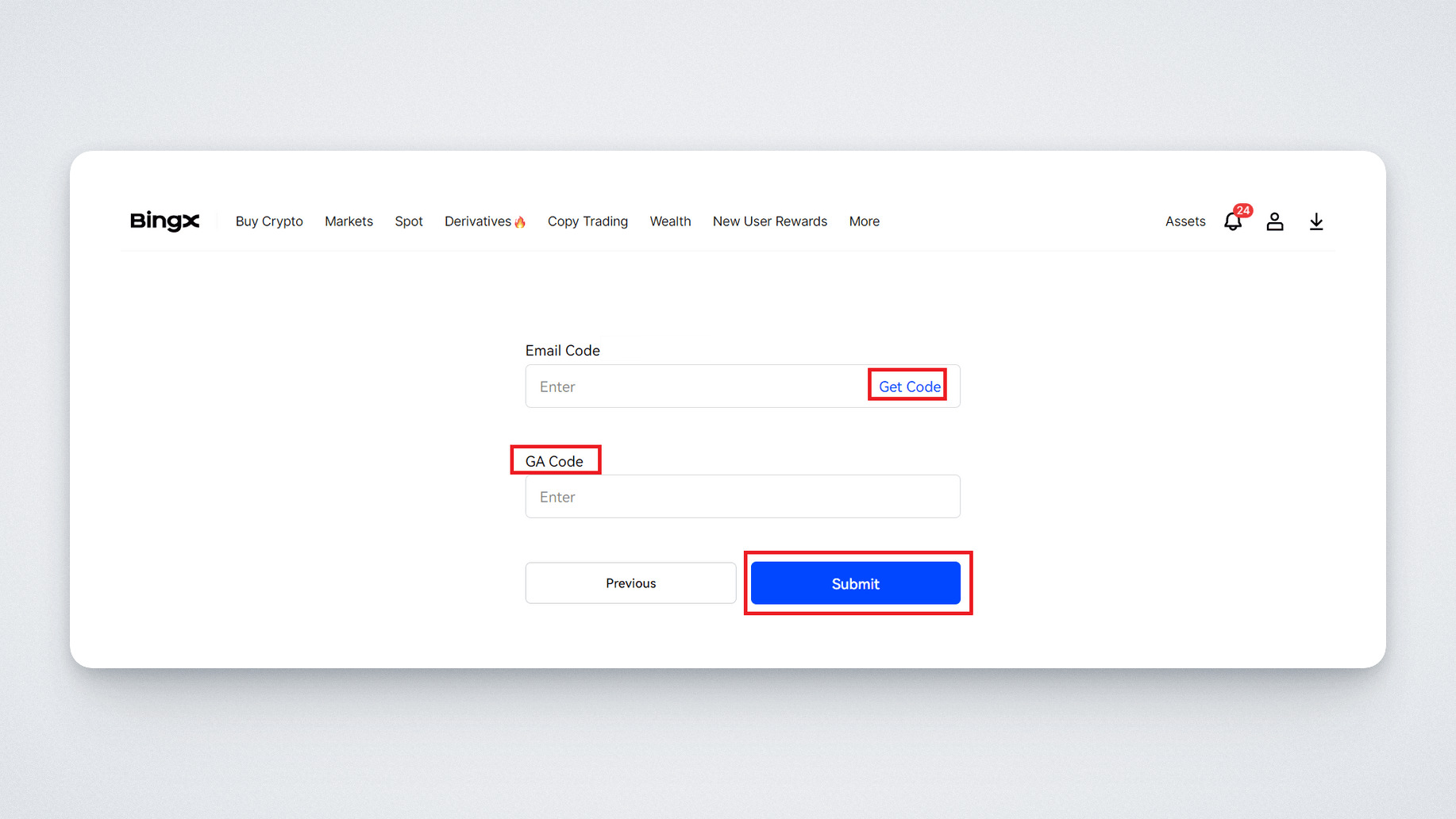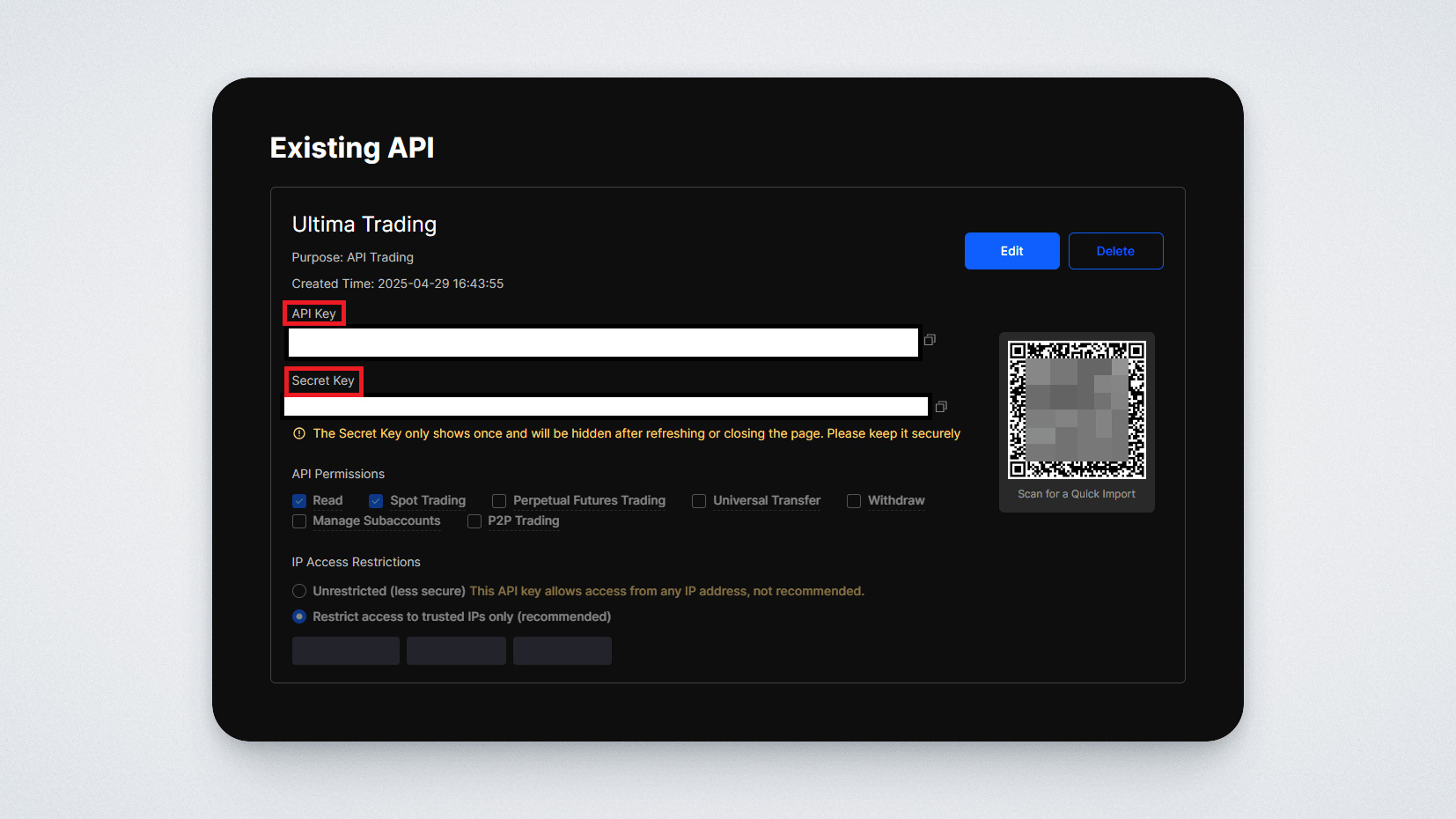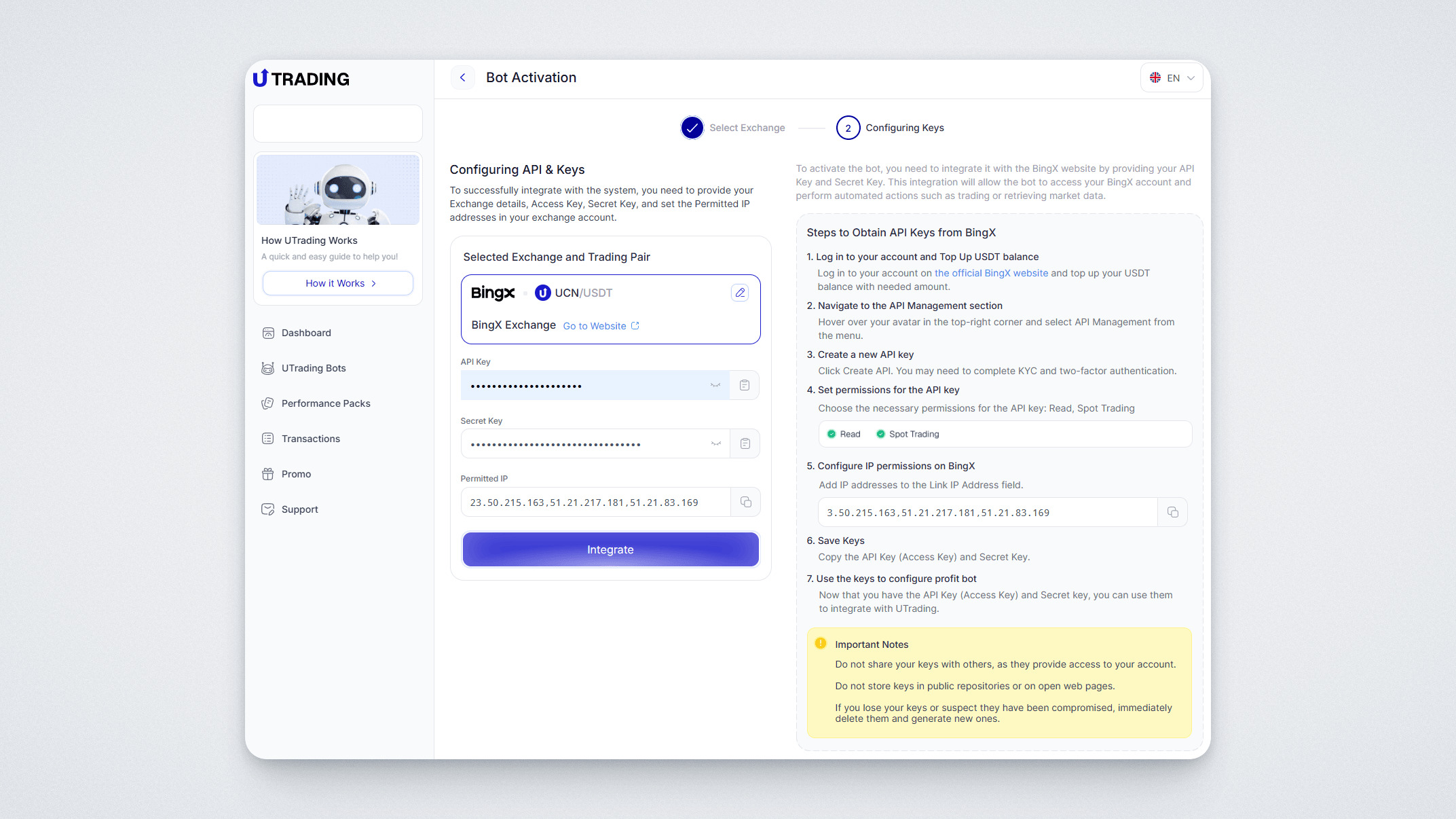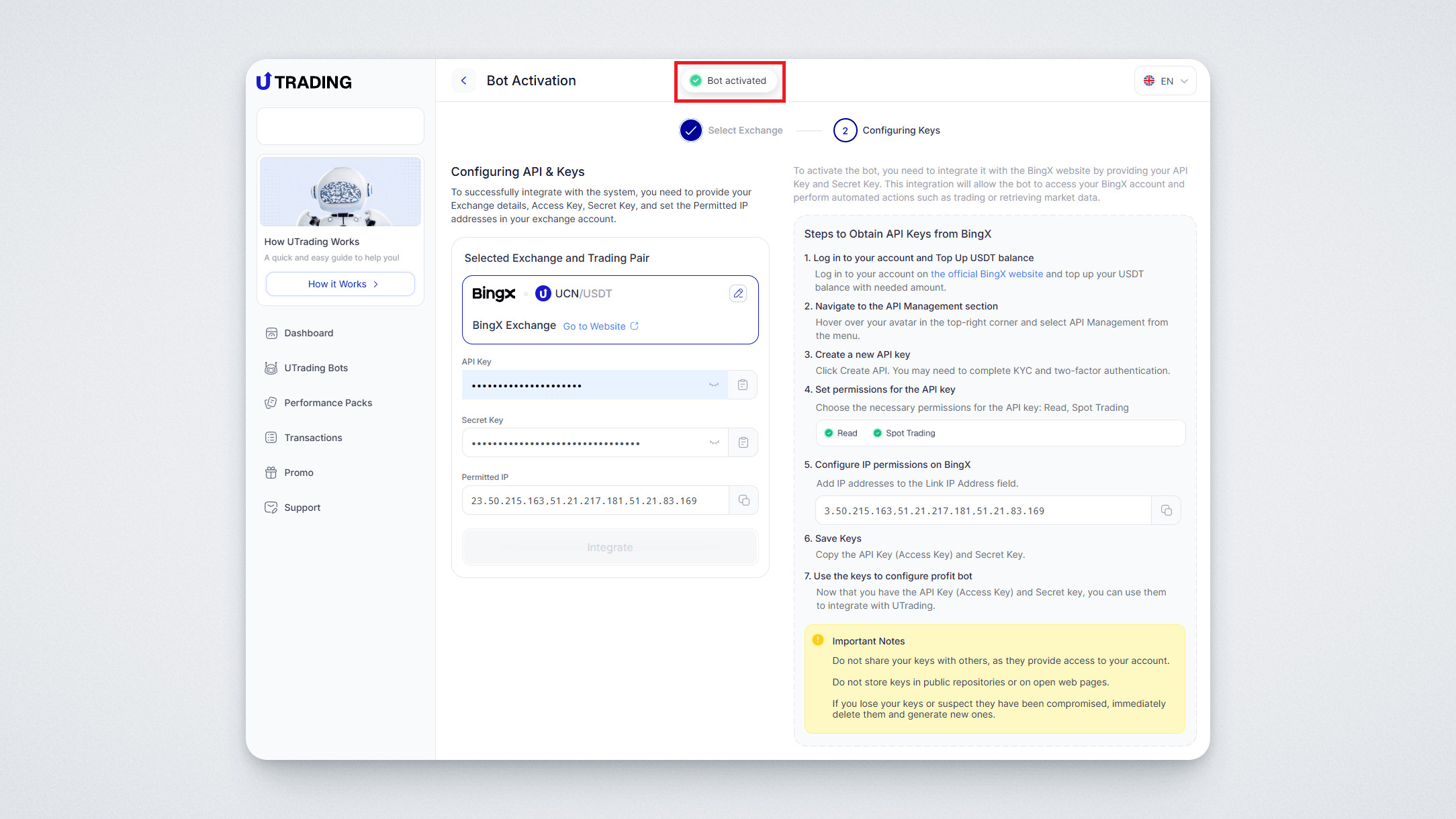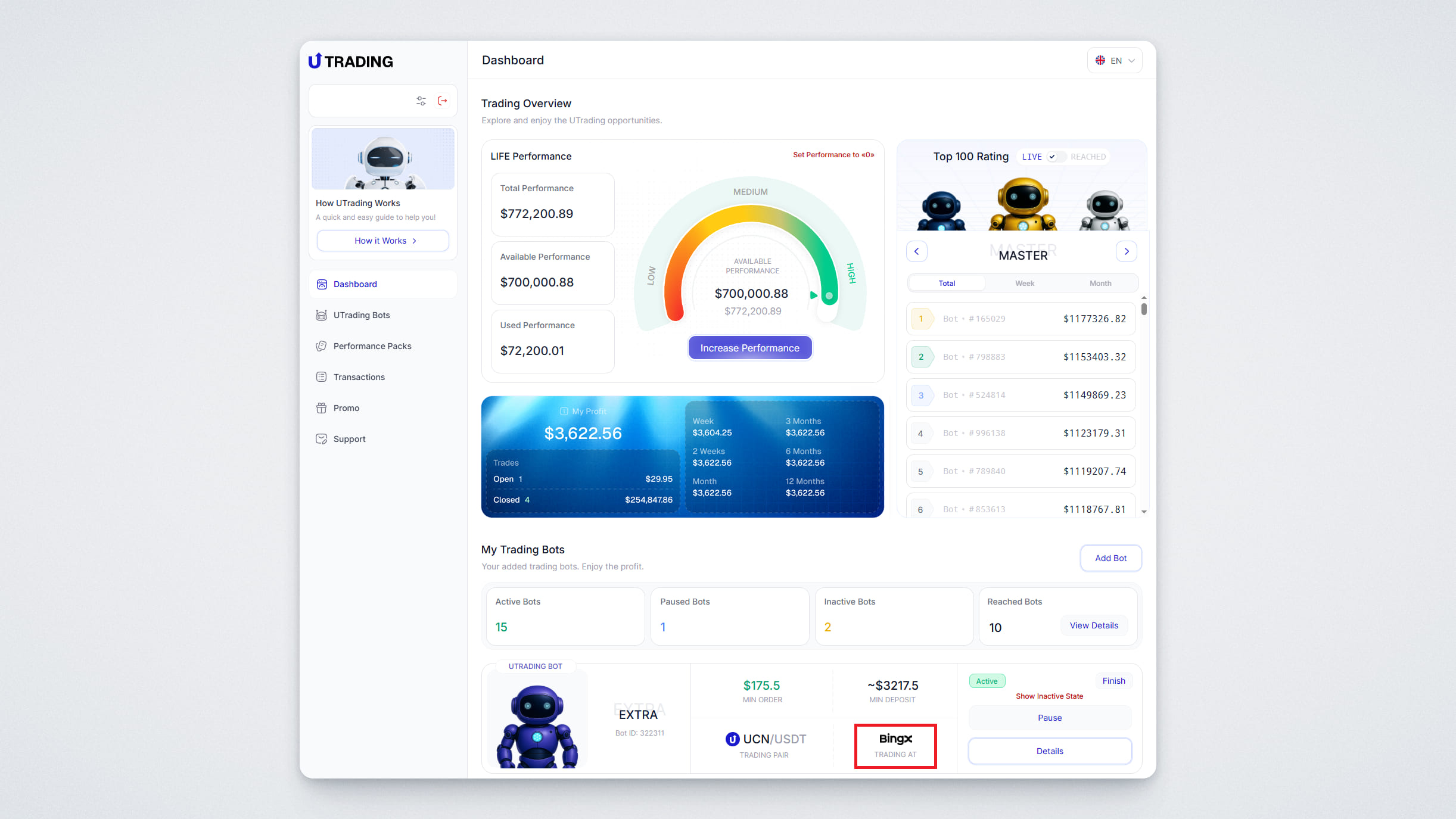Уважаеми потребители! Имаме удоволствието да ви представим водещия продукт на екосистемата UChain – автоматизираната платформа за търговия UTrading. Платформата предлага автоматизирани ботове за търговия, предназначени за спот търговия с двойки UCN/USDT и BTC/USDT на различни криптовалутни борси.
В това ръководство ще ви покажем как да свържете търговски бот към вашия BingX акаунт.
Следващата стъпка след закупуването на Performance Pack - активирането на бота. За да направите това, отидете в таблото за управление и кликнете върху „Активиране“ до бота, който сте добавили.
Ще се появи прозорец, който ще ви подкани да изберете борса, към която да се свържете. В нашия случай обмисляме свързване с борсата BingX и съответното ѝ избиране.
След това ще бъдете помолени да изберете двойката, с която искате ботът да търгува. Изберете я и кликнете върху „Напред“.
Ще се отвори прозорецът за активиране на бота:
Копирайте IP адреса от последната стъпка. Ще ви е необходим по-късно.
Сега ще трябва да свържете вашия Exchange акаунт с бота. За да направите това, следвайте тези стъпки:
Влезте в своя акаунт
Влезте в профила си на официалния уебсайт на BingX.
Уверете се, че вашият BingX акаунт е зареден с необходимата сума, за да работи ботът. Допълнете баланса си, ако нямате достатъчно средства (минималната сума за допълване е посочена във вашия бот).
Важно: преди да генерирате ключове, настройте двуфакторно удостоверяване в акаунта си.
Отидете в раздела API Management („Управление на API“)
Задръжте курсора на мишката върху аватара си в горния десен ъгъл и изберете API Management от менюто.
За да създадете ключове, следвайте тези стъпки:
Изберете „Основен акаунт“ от падащия списък вляво. След това кликнете върху „Създаване на API“.
Измислете име за ключовете, например UTrading.
Задайте разрешения за API ключа в секцията „Разрешения“ (Permissions).
- ,,Спот търговия” (Spot Trading).
- ,,Четене” (Read).
Поставете необходимия IP адрес, копиран по-рано.
След това борсата ще ви помоли да потвърдите това действие, използвайки 2FA. Ще трябва да въведете кода, изпратен на имейла, който сте предоставили по време на регистрацията, и кода в приложението. След това кликнете върху „Потвърди“.
Ще видите съобщение, което показва, че ключовете са създадени успешно — API и Secret Key. Ще ви трябват и двата ключа за интеграция. Копирайте и запазете ключовете — API Key и Secret Key. Обърнете внимание, че секретния ключ (Secret Key) се показва от борсата само веднъж, така че е важно да го запазите. Своят API Key винаги можете да намерите в раздела „Моят API ключ“ (My API Key).
Важно:
- Никога не споделяйте ключове с други хора, тъй като те дават пълен достъп до вашия акаунт.
- Не съхранявайте ключове в публични хранилища или на публични уеб страници.
- Ако сте загубили ключовете си или подозирате, че са били компрометирани, — изтрийте ги незабавно и създайте нови.
Върнете се на уебсайта на UTrading и поставете запазените ключове в съответните полета (API Key — в полето API Key, а Secret Key — в полето Secret Key). След това кликнете върху бутона „Интегриране“.:
Готово! Вашият бот е успешно активиран – ще видите пуш известие за това:
А в раздела „Табло за управление“ вече показва към коя борса е свързан вашият търговски бот в момента:
В това ръководство обяснихме как да свържете вашия UTrading бот към борсата BingX. Ако имате някакви въпроси, не се колебайте да се свържете с нашия екип за поддръжка.
Успех и Ви пожелаваме хубава печалба!